「Checking media Fail」で止まる東芝パソコンのHDD交換修理事例
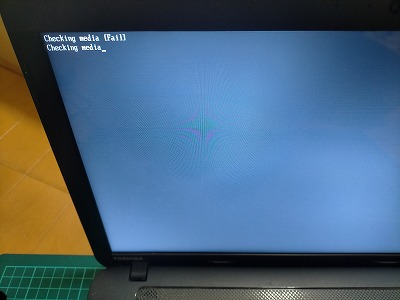
起動時のChecking media Failのエラーメッセージ
Checking media [Fail]
Checking media
パソコンを起動させても通常どおり起動せず「Checking media Fail」と言うメッセージが表示されWindowsが起動しない故障もあります。
上記の写真は東芝dynabookのノートパソコンでハードディスク交換修理を承り修理前に起動を確認しChecking media [Fail]と表示された状態です。
このChecking media [Fail]のエラー表示は東芝・DELL・HP・富士通・NEC・Lenovoなどのパソコンで発生する場合があります。
Checking media Fail の意味を解説
Checking mediaはメディアをチェック・確認していると言う意味です。
Failと言うのは失敗した表示です。
Checking media [Fail]と言うのはメディアのチェックに失敗したと言う事になります。
ここで言うメディアと言うのは起動デバイス・起動ストレージです。
通常はHDDやSSDでここに入っているWindowsを起動させます。
よってChecking media [Fail]はHDDやSSDのチェックに失敗した起動できない状態と言う事になります。
Checking media [Fail]と表示され起動しない原因
しかし何故Checking media [Fail]と表示されるのか。
Checking media [Fail]はWindowsが起動できるデバイスをチェックしているが失敗している状態ですのでHDDやSSDの認識に問題が有ったりHDD・SSDの認識・応答が遅いなどが考えられます。
本来正常であればChecking media [Fail]の表示はされずそのままWindowsの起動に進まなければありません。
またHDDやSSDが完全に故障して認識しないほどの状態だったりブート情報が入っていない状態であれば、Checking media [Fail]の表示はされずそのまま「No bootable device」や「No Boot Device Found」や「Bootable device was not found」や「起動可能なデバイスが見つかりませんでした」などのストップ表示だったり「InsydeH20 Setup Utility」や「Aptio Setup Utility」などのBIOS・UEFIのセットアップ画面に切り替わったりする事でしょう。
Checking media [Fail]のメッセージが表示されずにこれらの画面になる場合は、もちろんHDD・SSDの故障で発生している可能性が高いですが、Checking media [Fail]が表示されその後、同様の画面で止まったり再起動がかかってループする場合もHDD・SSDの故障が原因である可能性が高いです。
![Checking media [Fail]の後のメッセージ](../image/no_boot23.jpg)
Checking media [Fail]の後にNo bootable deviceと表示され止まった状態
HDDの故障でChecking media [Fail]のパソコンを修理する方法
HDD/SSDの故障でChecking media [Fail]が表示されWindowsが起動できないのであればHDD交換修理・SSD交換修理が必要です。
HDD交換・SSD交換でハードが正常になったらリカバリインストールなどで新たにWindowsをインストールすればWindowsは起動できるようになります。
当店ではハードディスクが故障してWindowsが起動できないパソコンの修理・ハードディスク交換修理を行っております。
ノートパソコン・デスクトップパソコンや液晶一体型パソコンの修理は是非ハードディスク交換サービスをご検討ください。


